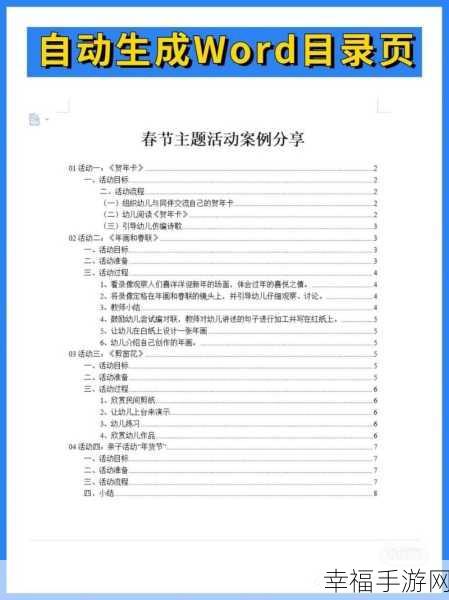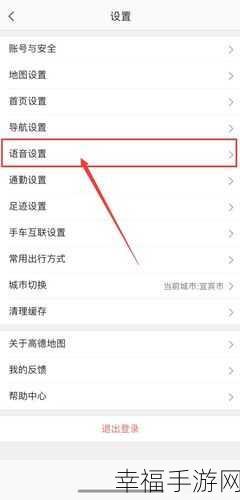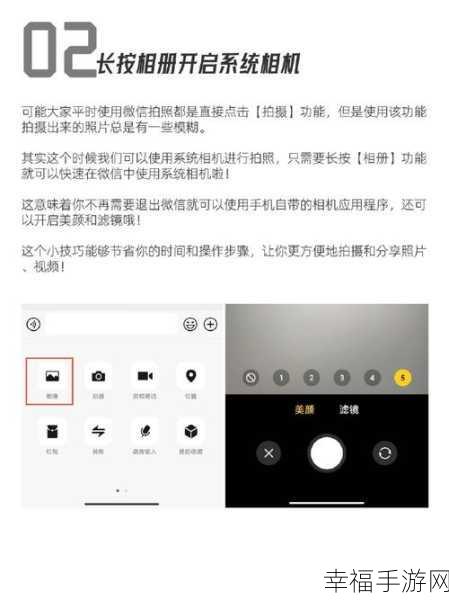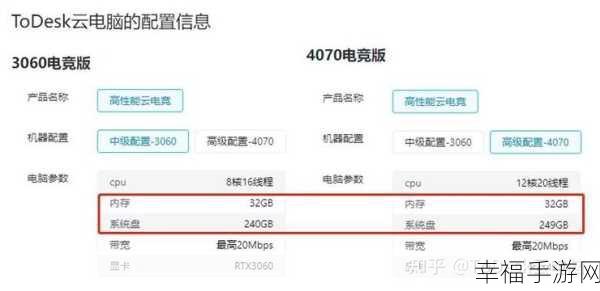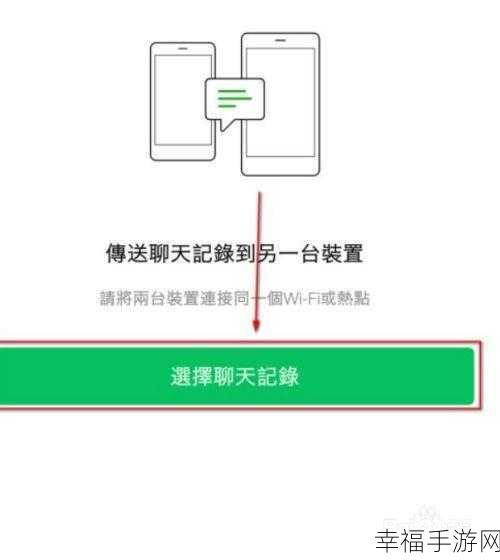在使用笔记本电脑的过程中,不少用户会遇到屏幕很暗的情况,这不仅影响使用体验,还可能对眼睛造成一定的伤害,就为您详细介绍如何调亮笔记本电脑屏幕。
笔记本电脑屏幕亮度的调节方式通常有多种,第一种是通过键盘上的快捷键来调节,在笔记本电脑的键盘上会有专门用于调节屏幕亮度的按键,通常标有类似于太阳的图标,配合“Fn”键使用,就可以增加或降低屏幕的亮度。
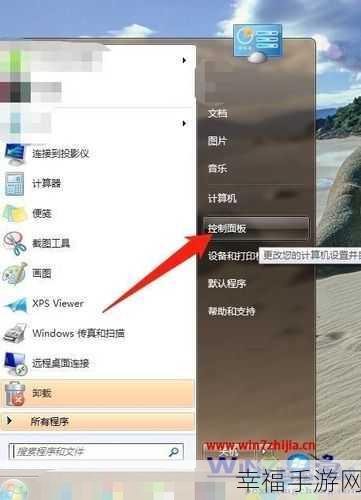
还可以在操作系统的设置中进行调节,以 Windows 10 系统为例,点击桌面右下角的通知图标,找到“所有设置”并点击,在弹出的设置窗口中,选择“系统”选项,然后在“显示”页面中,就能够看到屏幕亮度的调节滑块,通过拖动滑块即可调整屏幕亮度。
如果您的笔记本电脑安装了显卡驱动程序,也可以通过显卡的控制面板来调节屏幕亮度,NVIDIA 显卡,可以在桌面空白处右键点击,选择“NVIDIA 控制面板”,在打开的窗口中找到“显示”选项,然后选择“调整桌面颜色设置”,在这里就能够对屏幕亮度进行调节。
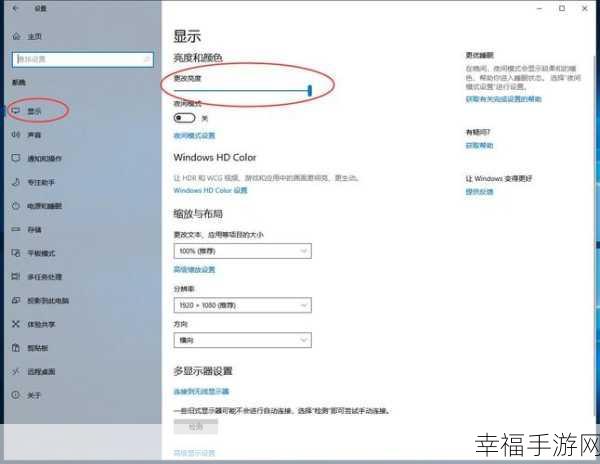
需要注意的是,不同品牌和型号的笔记本电脑,其调节屏幕亮度的方法可能会有所差异,但大致原理是相同的,您可以参考笔记本电脑的用户手册或者在官方网站上查找相关的帮助信息。
掌握了这些调节笔记本电脑屏幕亮度的方法,您就能够根据自己的需求和使用环境,轻松地将屏幕调整到合适的亮度,为您带来更加舒适和清晰的视觉体验。
文章参考来源:笔记本电脑厂商官方说明及相关技术论坛。